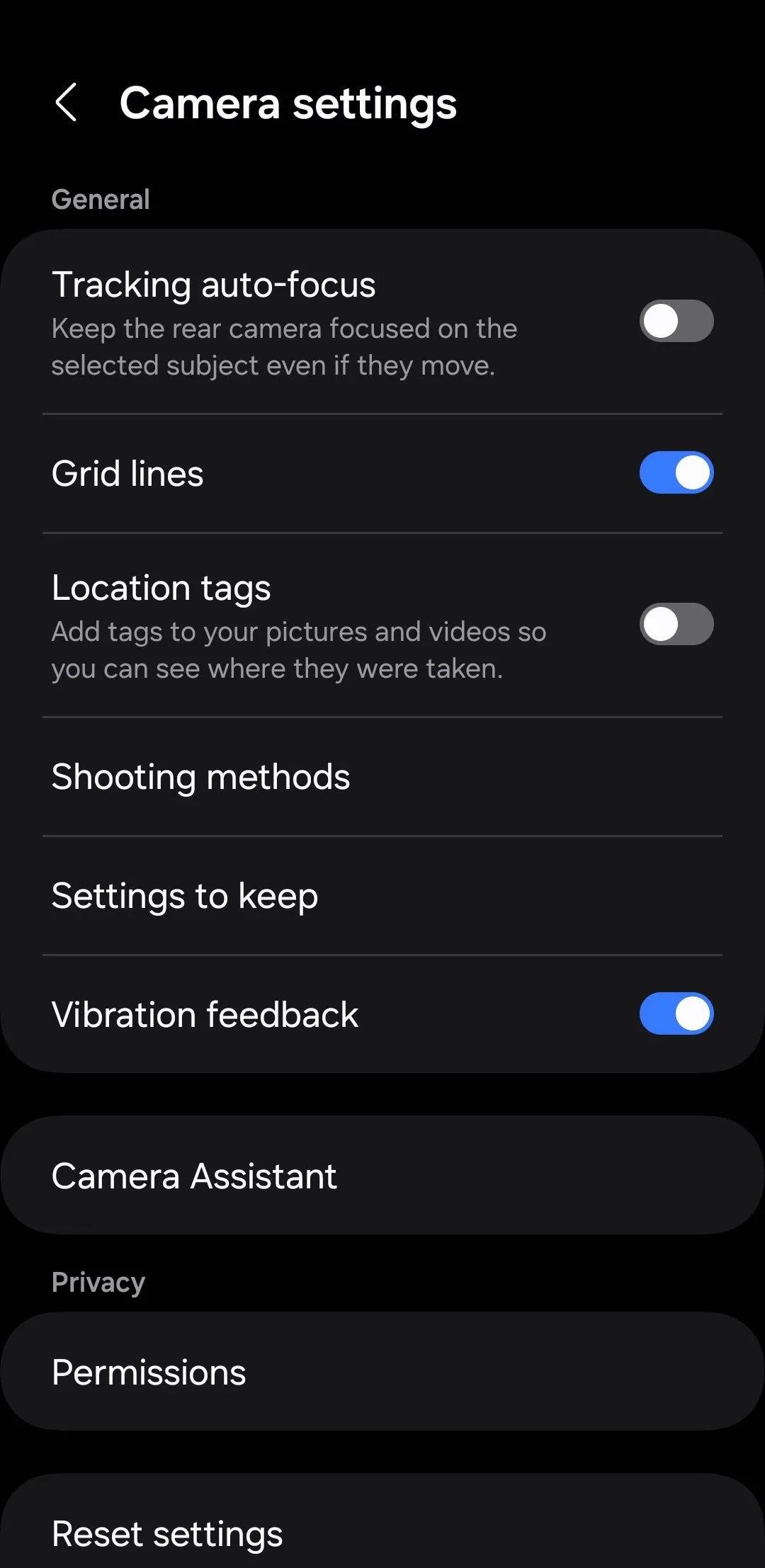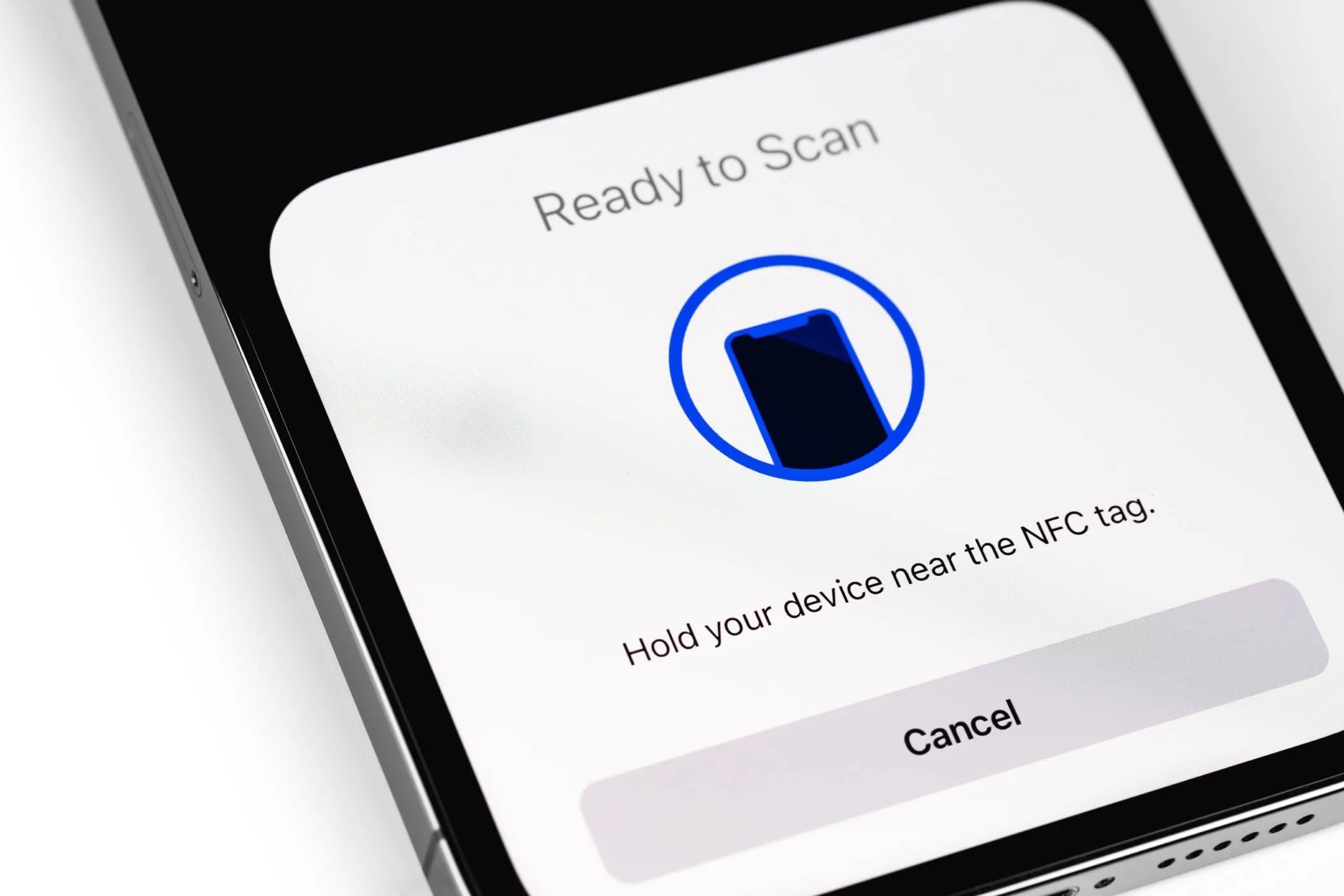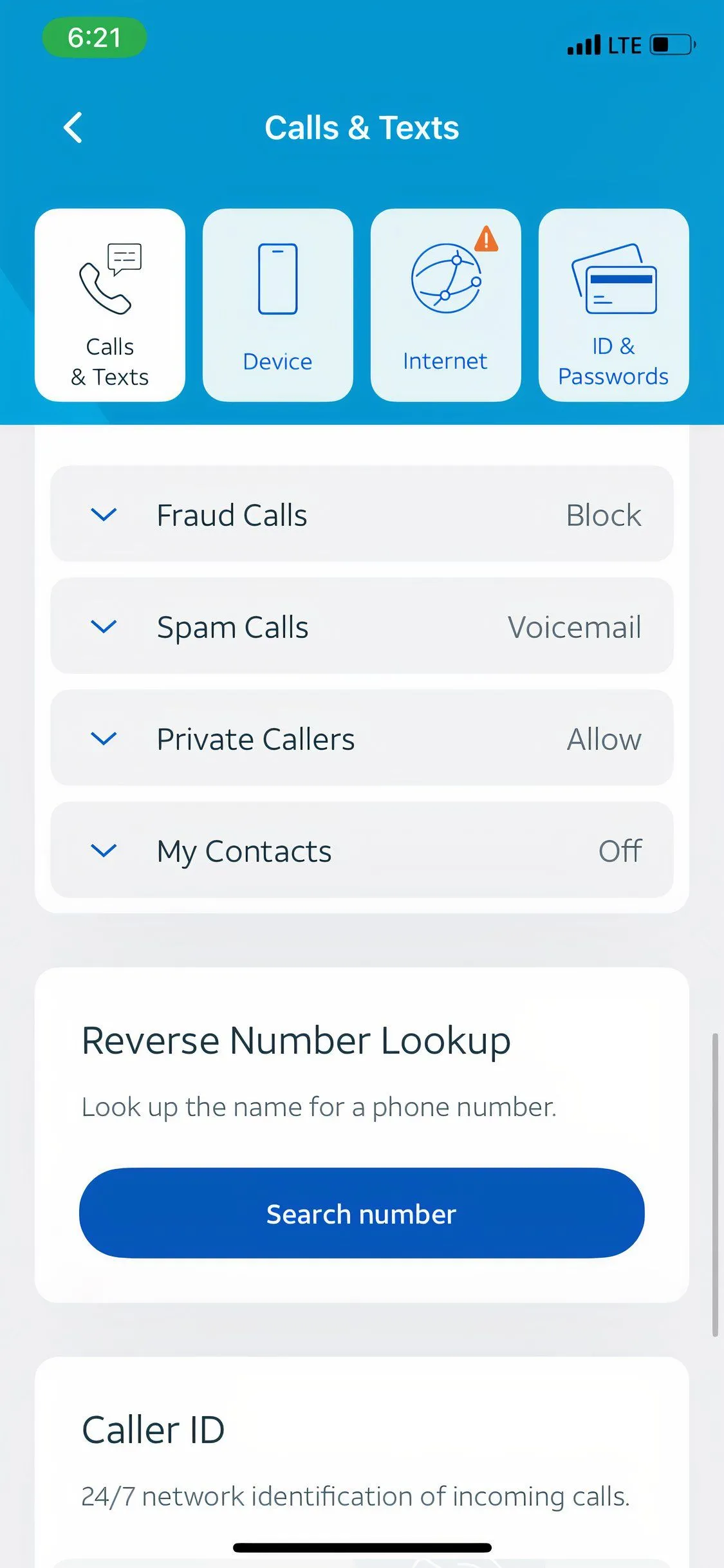Trong thế giới kết nối toàn cầu ngày nay, việc giữ liên lạc với bạn bè, gia đình hay đối tác làm việc ở các quốc gia khác đã trở nên phổ biến hơn bao giờ hết. Điều này đồng nghĩa với việc bạn cần nắm rõ múi giờ tại các địa điểm khác nhau để tránh những bất tiện không đáng có. Thay vì phải tự tính toán chênh lệch giờ giữa các thành phố, bạn có thể tận dụng ngay chiếc iPhone của mình để xem và theo dõi nhiều múi giờ một cách dễ dàng và hiệu quả.
Bài viết này từ thuthuathuuich.com sẽ hướng dẫn bạn các phương pháp đơn giản nhất để quản lý múi giờ trên thiết bị Apple của mình, từ việc sử dụng ứng dụng Đồng hồ tích hợp sẵn đến việc thêm các tiện ích (widget) trực quan lên Màn hình chính và Màn hình khóa.
Cách Kiểm Tra Nhiều Múi Giờ Trong Ứng Dụng Đồng Hồ
Ứng dụng Đồng hồ (Clock) trên iPhone cung cấp cách đơn giản và tiện lợi nhất để theo dõi nhiều múi giờ khác nhau. Đây là phương pháp lý tưởng nếu bạn chỉ cần kiểm tra múi giờ một cách không thường xuyên.
Để thực hiện, bạn chỉ cần mở ứng dụng Đồng hồ và chọn tab Giờ thế giới (World Clock) từ menu phía dưới. Tại đây, nhấn vào biểu tượng dấu cộng (+) ở góc trên bên phải màn hình. Một cửa sổ bật lên sẽ xuất hiện, cho phép bạn tìm kiếm và chọn thành phố mà bạn muốn xem múi giờ.
Sau khi chọn, thời gian tại thành phố đó sẽ hiển thị ngay dưới tab Giờ thế giới, kèm theo thông tin chênh lệch giờ so với múi giờ hiện tại của bạn (ví dụ: +7 giờ hoặc -3 giờ). Bạn có thể lặp lại quy trình này để thêm nhiều thành phố và múi giờ khác nhau theo nhu cầu.
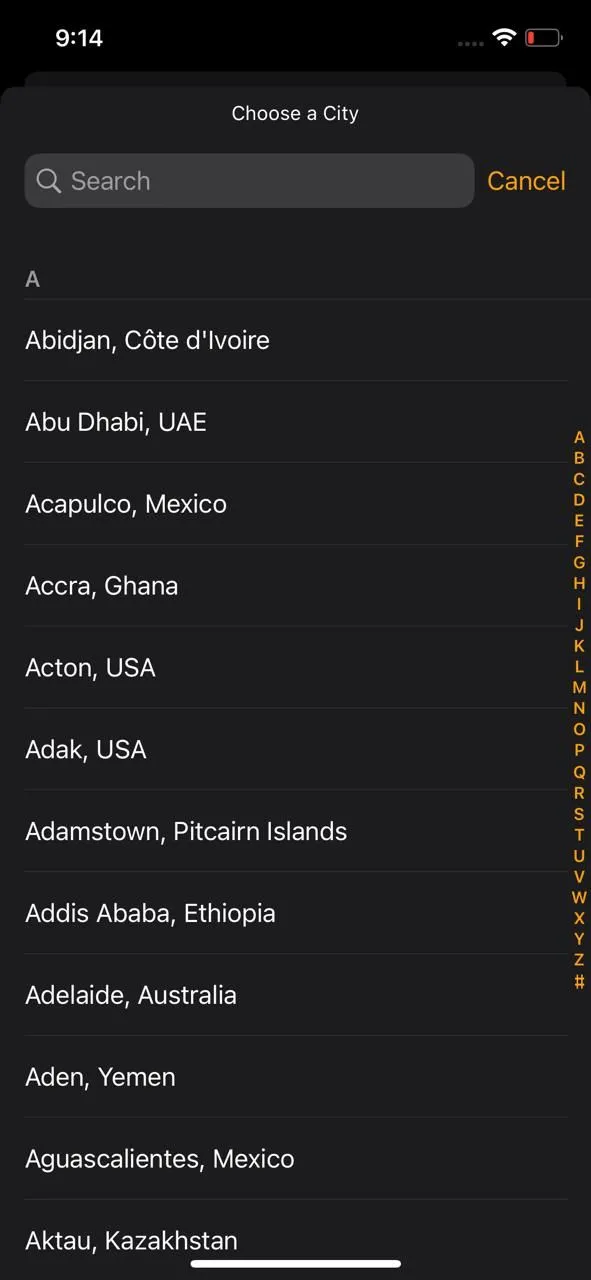 Màn hình chọn thành phố để thêm vào Đồng hồ Thế giới trên ứng dụng Đồng hồ iPhone
Màn hình chọn thành phố để thêm vào Đồng hồ Thế giới trên ứng dụng Đồng hồ iPhone
Hạn chế chính của phương pháp này là bạn phải mở ứng dụng Đồng hồ mỗi khi muốn kiểm tra múi giờ. Do đó, nó phù hợp nhất khi bạn chỉ cần xem múi giờ từ các khu vực khác một cách không thường xuyên.
Cách Thêm Nhiều Múi Giờ Vào Màn Hình Chính iPhone
Nếu bạn thường xuyên cần kiểm tra múi giờ từ nhiều khu vực khác nhau trên thế giới, một lựa chọn tiện lợi hơn là hiển thị nhiều đồng hồ trực tiếp trên Màn hình chính (Home Screen) của iPhone. Bạn có thể làm điều này bằng cách sử dụng widget Đồng hồ Thế giới (World Clock widget).
Để thêm widget này vào Màn hình chính, hãy làm theo các bước sau:
- Nhấn và giữ vào một khoảng trống bất kỳ trên Màn hình chính cho đến khi các ứng dụng bắt đầu rung lắc.
- Chạm vào biểu tượng dấu cộng (+) ở góc trên bên trái màn hình.
- Cuộn xuống và chọn mục Đồng hồ (Clock).
- Vuốt sang nhiều lần để tìm đến widget Đồng hồ Thế giới. Widget này có hai tùy chọn kiểu dáng—hình vuông và hình chữ nhật—cả hai đều bao gồm bốn đồng hồ hiển thị thời gian cho bốn thành phố khác nhau.
 Màn hình chính iPhone ở chế độ sắp xếp ứng dụng (ứng dụng rung lắc)
Màn hình chính iPhone ở chế độ sắp xếp ứng dụng (ứng dụng rung lắc)
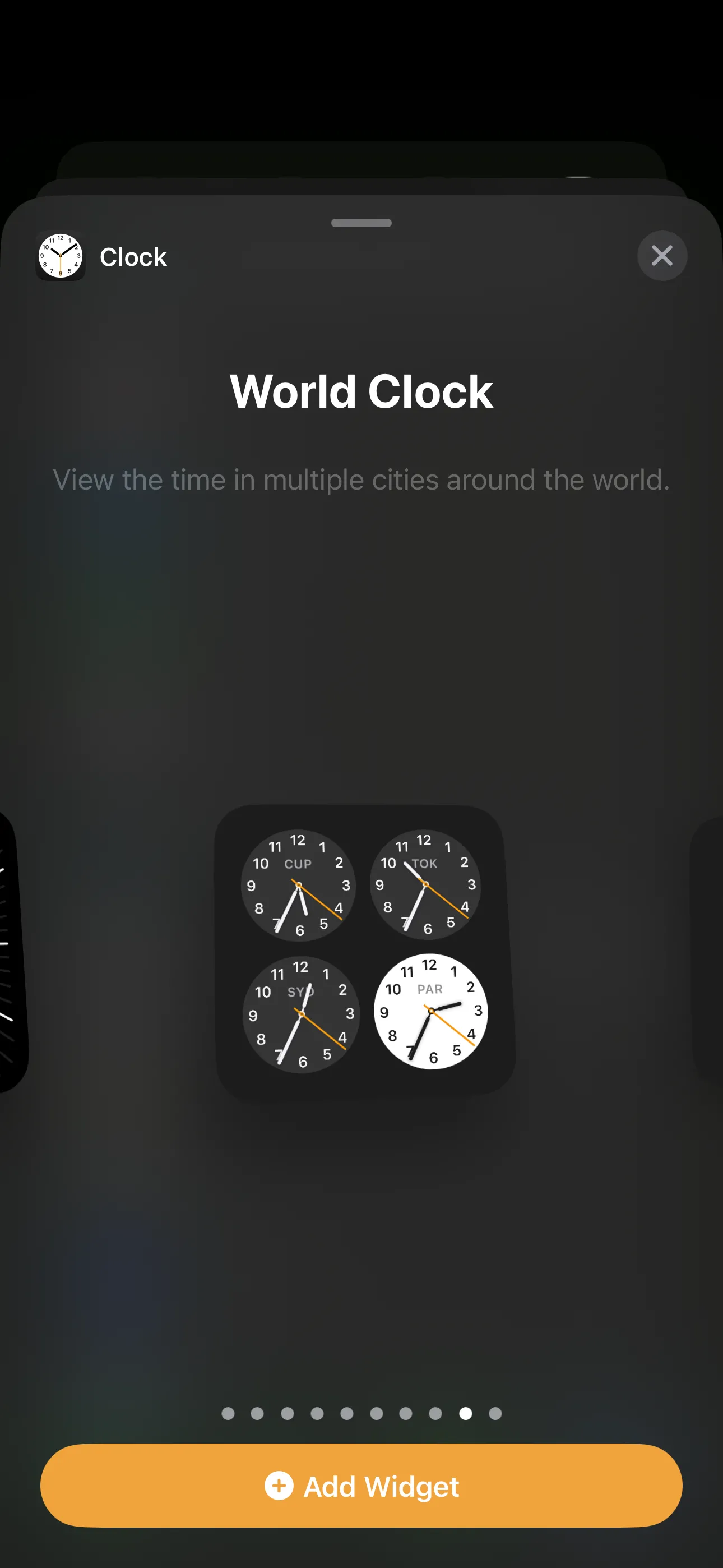 Widget Đồng hồ Thế giới dạng hình vuông hiển thị bốn múi giờ trên màn hình chính iPhone
Widget Đồng hồ Thế giới dạng hình vuông hiển thị bốn múi giờ trên màn hình chính iPhone
Khi bạn đã chọn kiểu đồng hồ ưa thích, bạn có thể thêm widget vào Màn hình chính của mình:
- Nhấn vào nút Thêm tiện ích (Add Widget) ở cuối màn hình để thêm widget vào Màn hình chính. Ban đầu, bạn sẽ thấy bốn thành phố ngẫu nhiên trong widget.
- Nếu các ứng dụng của bạn vẫn đang rung lắc, hãy chạm trực tiếp vào widget bạn vừa thêm. Nếu không, hãy nhấn giữ vào widget đó và chọn Sửa tiện ích (Edit Widget).
- Chạm vào từng thành phố bạn muốn thay đổi và chọn thành phố mong muốn từ danh sách. Lặp lại bước này cho cả bốn đồng hồ.
- Nếu muốn, bạn có thể sắp xếp lại thứ tự các thành phố bằng cách nhấn và giữ vào ba thanh ngang bên cạnh tên thành phố, sau đó kéo đến vị trí mới.
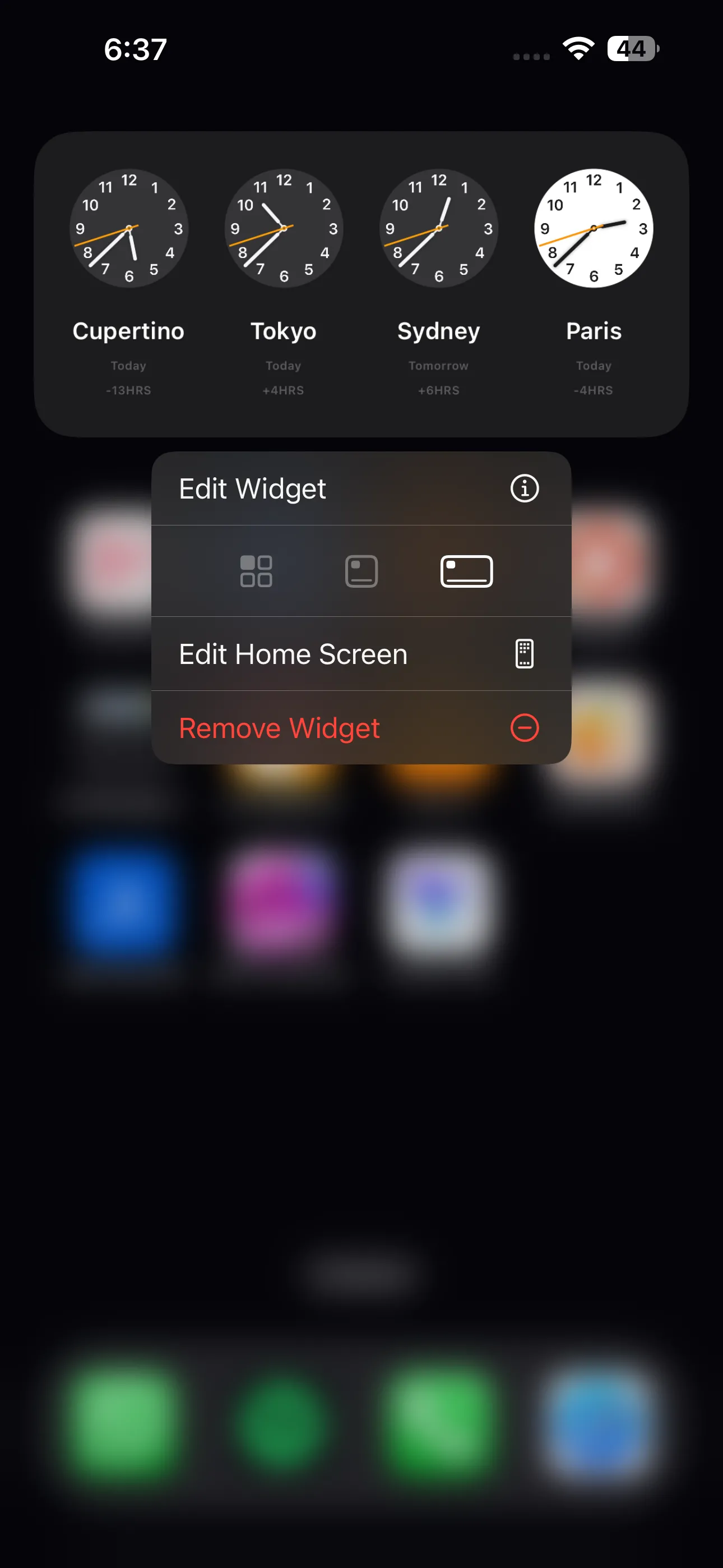 Menu tùy chọn xuất hiện khi nhấn giữ widget Đồng hồ Thế giới hình chữ nhật trên iPhone
Menu tùy chọn xuất hiện khi nhấn giữ widget Đồng hồ Thế giới hình chữ nhật trên iPhone
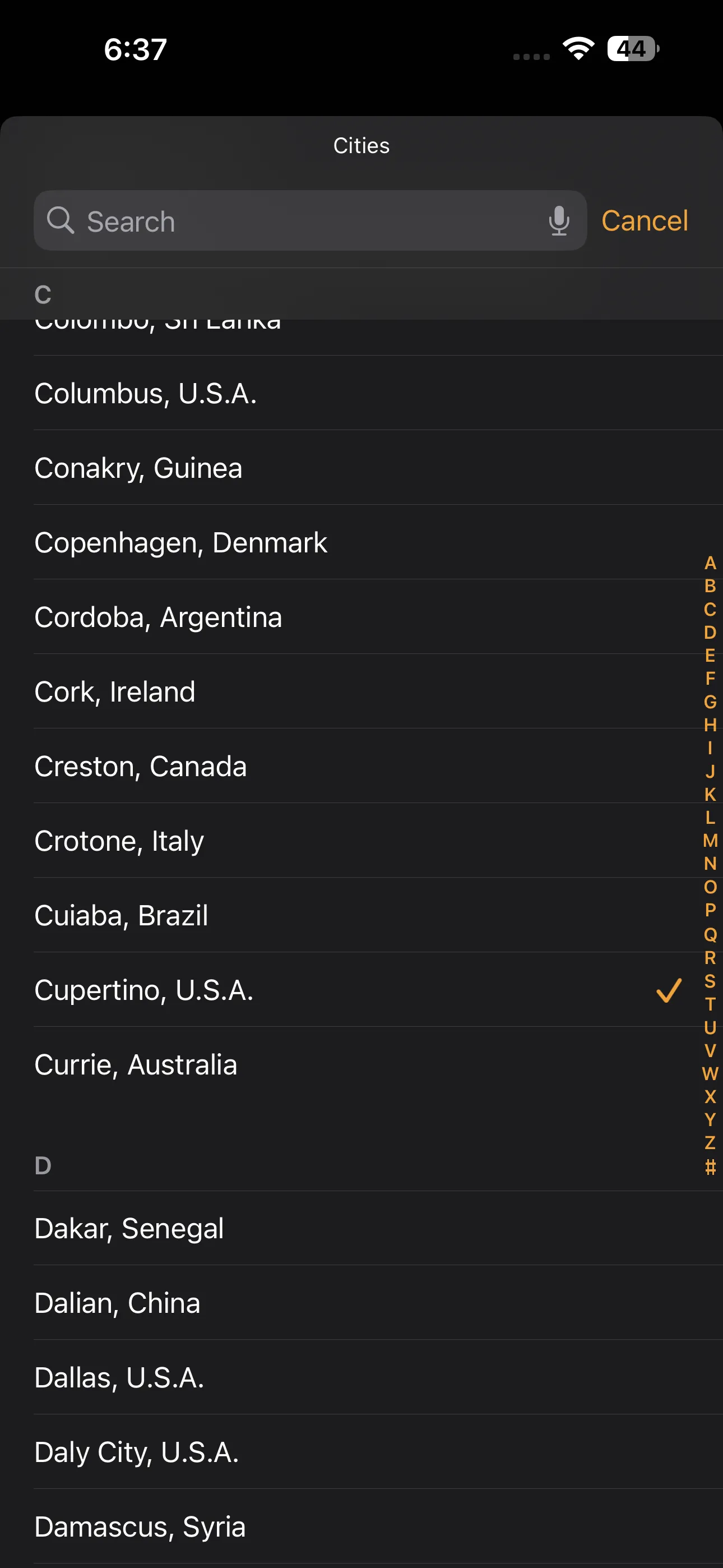 Danh sách các thành phố được cấu hình trong widget Đồng hồ Thế giới trên iPhone
Danh sách các thành phố được cấu hình trong widget Đồng hồ Thế giới trên iPhone
Giờ đây, bạn đã cấu hình xong widget Đồng hồ Thế giới với các thành phố mà bạn muốn theo dõi!
Cách Thêm Nhiều Múi Giờ Vào Màn Hình Khóa iPhone
Để kiểm tra múi giờ thường xuyên hơn nữa, bạn có thể hiển thị múi giờ của nhiều thành phố trực tiếp trên Màn hình khóa (Lock Screen) của iPhone. iPhone cung cấp nhiều tùy chọn widget cho Màn hình khóa để bạn lựa chọn.
Nhấn giữ vào Màn hình khóa của iPhone và chạm vào tùy chọn Tùy chỉnh (Customize) ở phía dưới. Sau đó, chọn Màn hình khóa (Lock Screen) và chạm vào khu vực ngay bên dưới hiển thị thời gian. Cuộn xuống và chọn Đồng hồ (Clock).
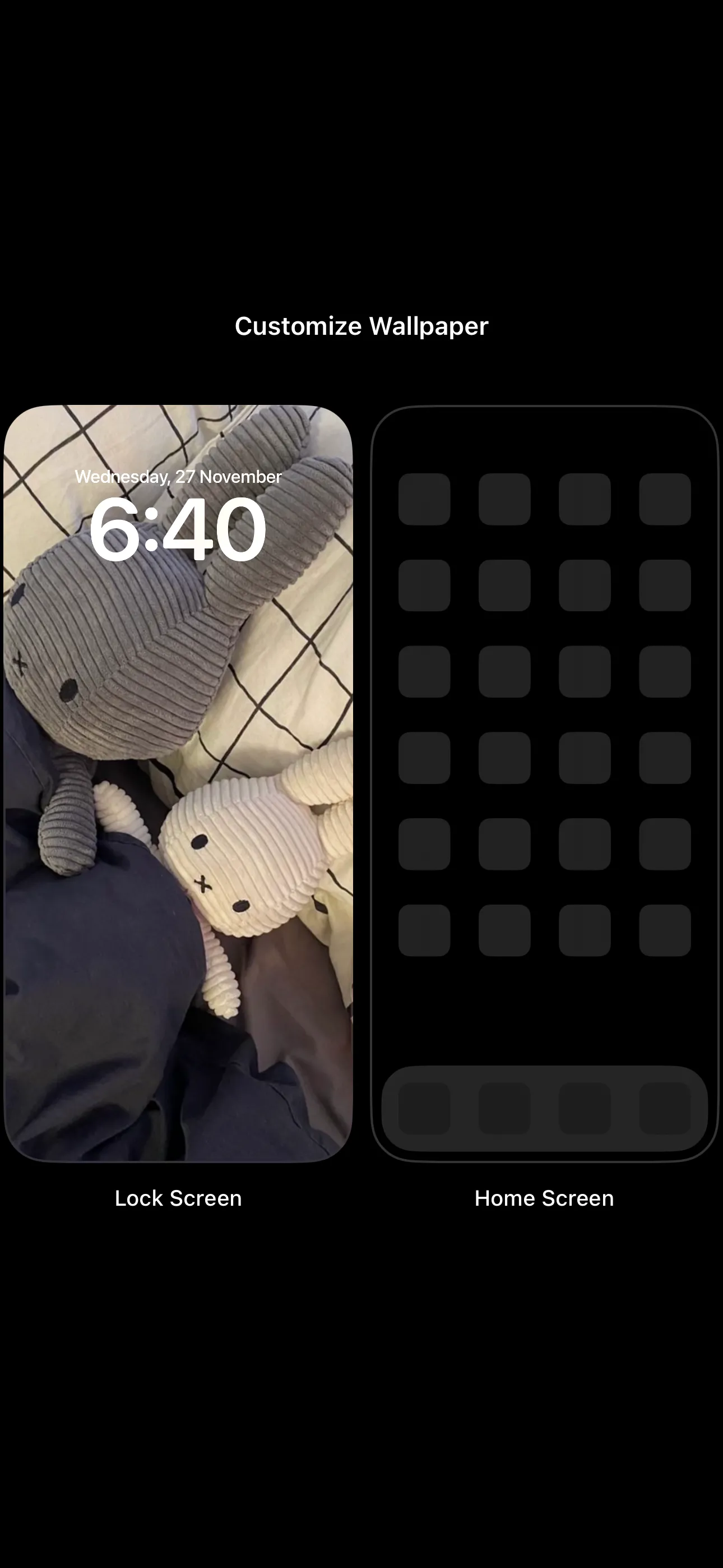 Tùy chọn "Tùy chỉnh" hình nền Màn hình khóa và Màn hình chính iPhone
Tùy chọn "Tùy chỉnh" hình nền Màn hình khóa và Màn hình chính iPhone
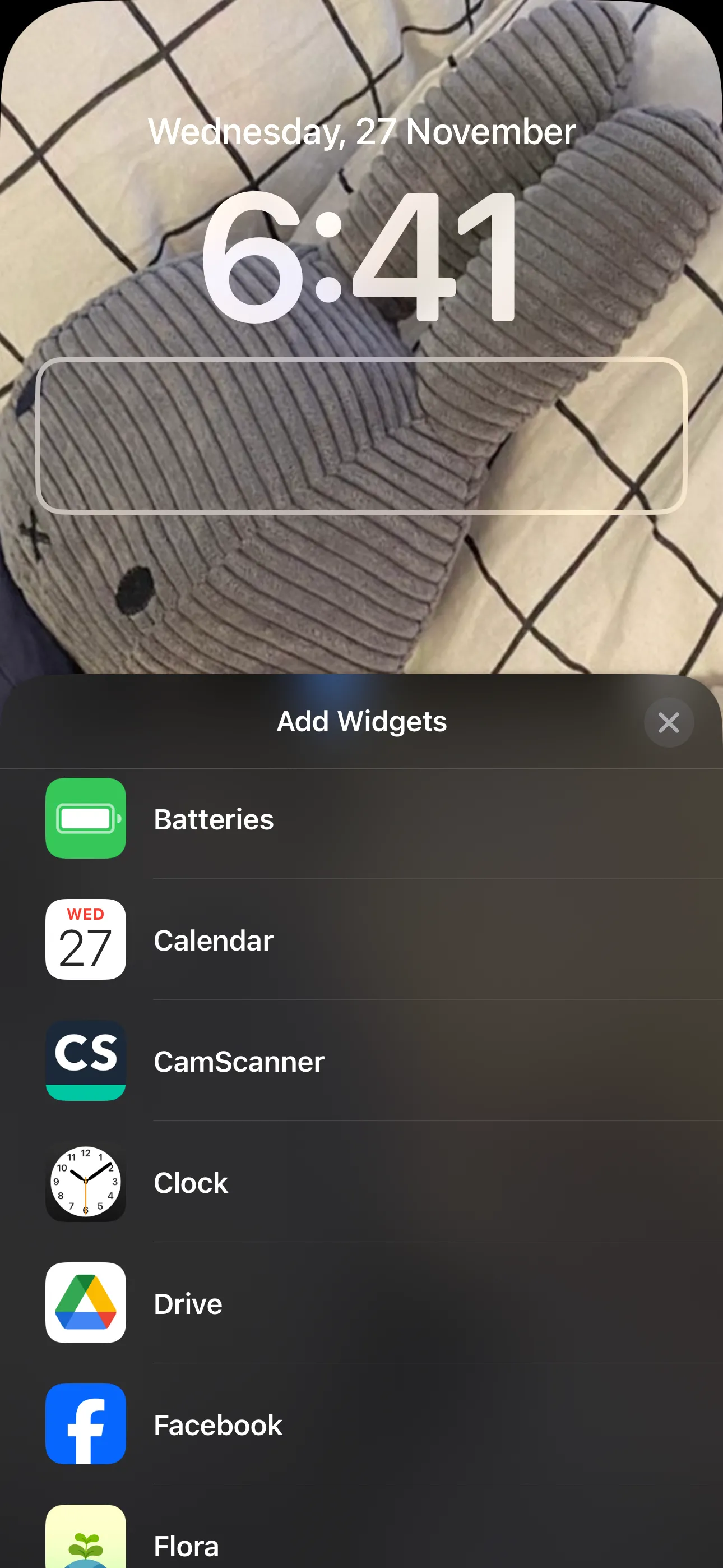 Thêm widget vào Màn hình khóa iPhone trong giao diện tùy chỉnh
Thêm widget vào Màn hình khóa iPhone trong giao diện tùy chỉnh
Bạn sẽ thấy một số tùy chọn widget khác nhau cho ứng dụng Đồng hồ:
- Đồng hồ số thành phố (City Digital): Widget này cho phép bạn thêm một đồng hồ kỹ thuật số cho một thành phố cụ thể. Bạn có thể thêm tối đa bốn đồng hồ kỹ thuật số nhỏ hoặc hai đồng hồ hình chữ nhật bằng tùy chọn này.
- Đồng hồ kim thành phố (City Analog): Widget này cho phép bạn hiển thị tối đa bốn đồng hồ kim nhỏ cho các múi giờ khác nhau.
- Giờ thế giới (World Clock): Widget này cho phép bạn xem thời gian tại ba thành phố trên thế giới.
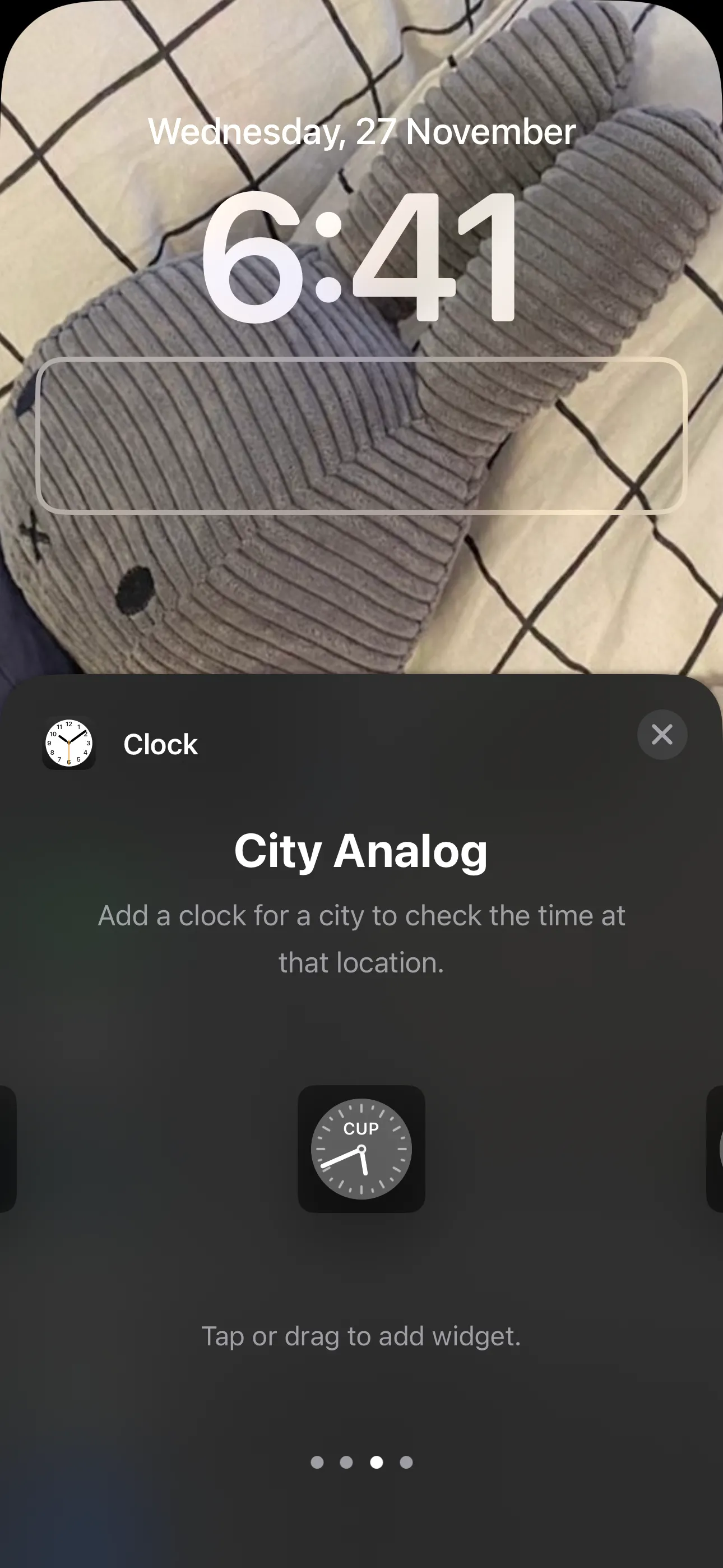 Widget Đồng hồ Analog thành phố trên Màn hình khóa iPhone
Widget Đồng hồ Analog thành phố trên Màn hình khóa iPhone
Chạm vào widget ưa thích của bạn để thêm nó vào Màn hình khóa, sau đó chạm vào widget vừa thêm để chọn các thành phố mà bạn muốn hiển thị thời gian.
Đối với widget Giờ thế giới, hãy chạm vào từng thành phố riêng lẻ để thay đổi thành thành phố bạn mong muốn. Khi đã hài lòng với lựa chọn của mình, chạm vào Xong (Done) ở góc trên bên phải màn hình.
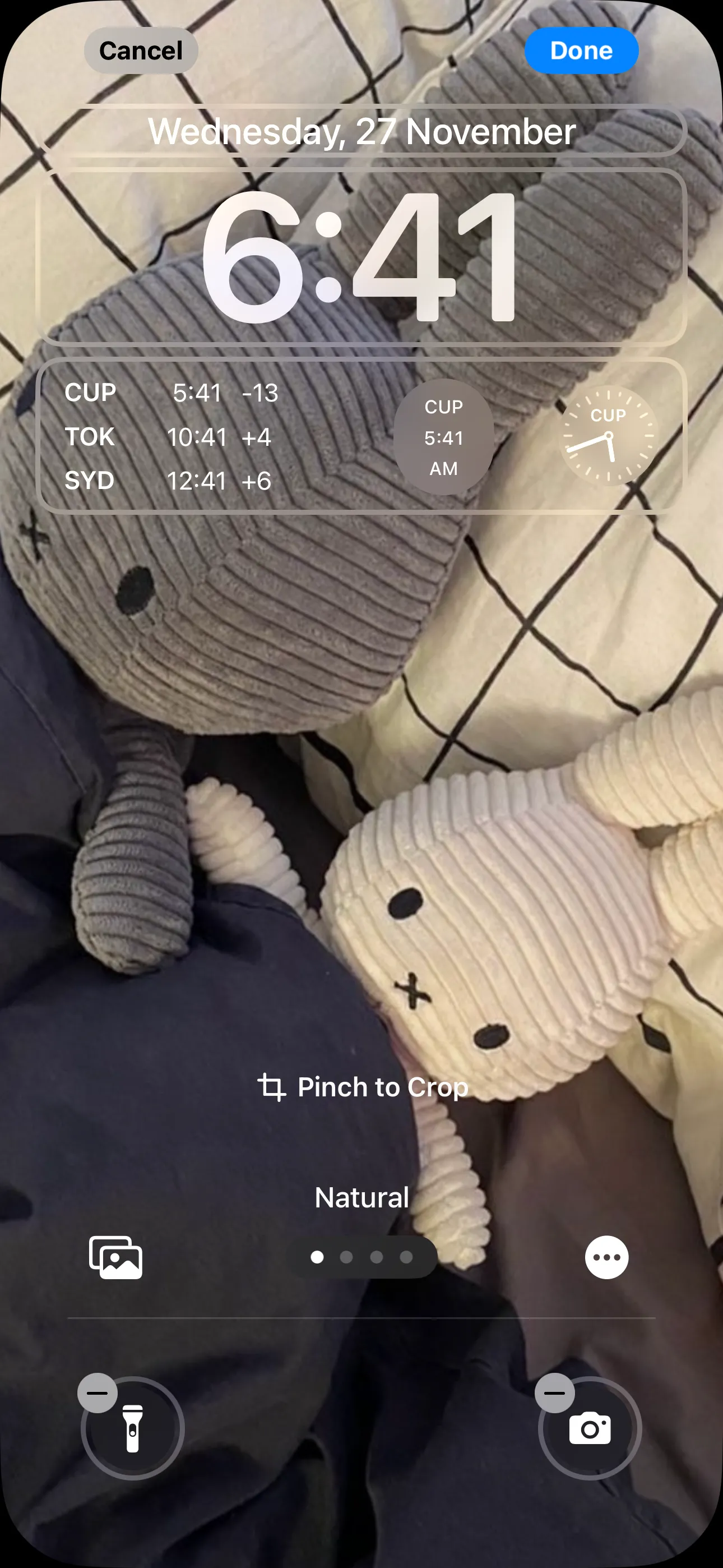 Màn hình khóa iPhone hiển thị các widget Đồng hồ đã được thêm
Màn hình khóa iPhone hiển thị các widget Đồng hồ đã được thêm
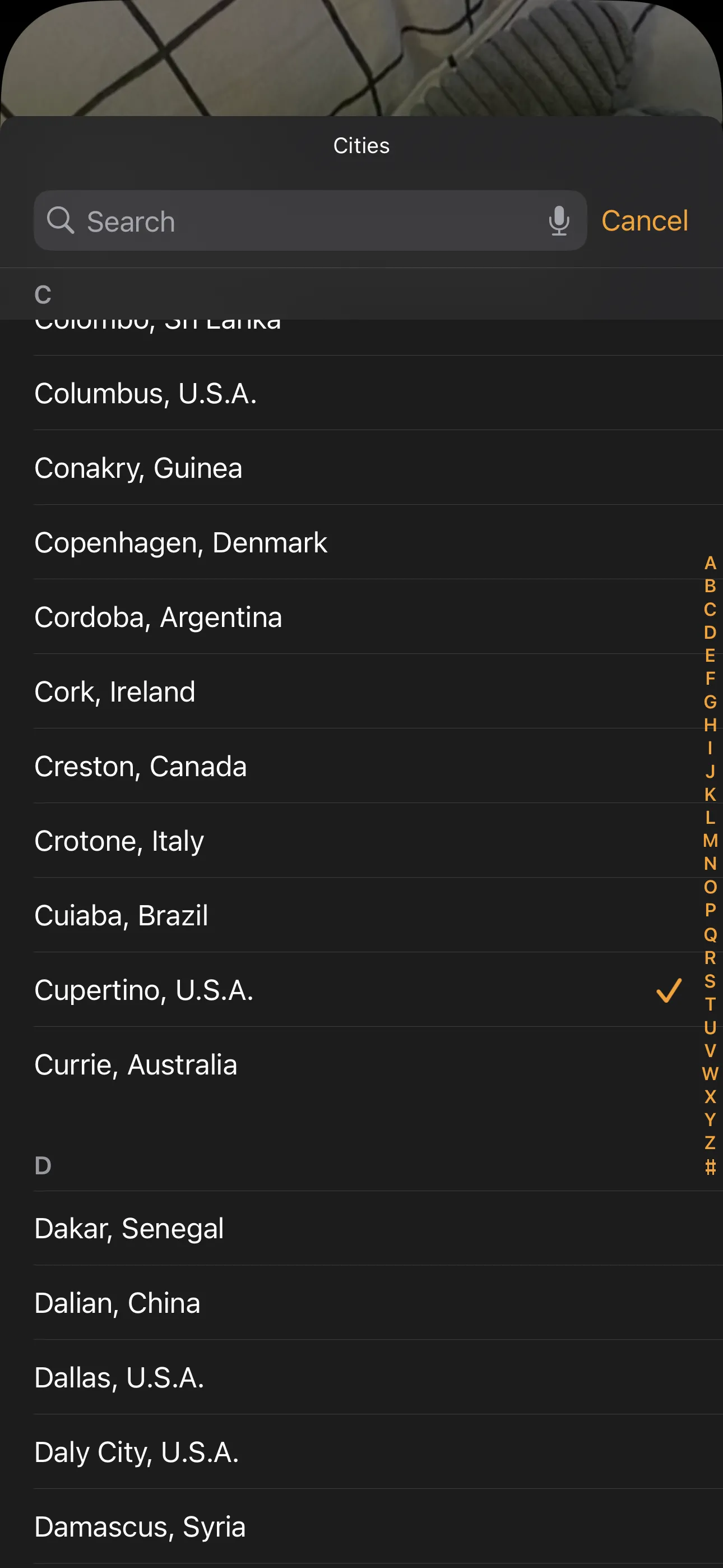 Danh sách các thành phố được hiển thị trong widget Đồng hồ Thế giới trên Màn hình khóa iPhone
Danh sách các thành phố được hiển thị trong widget Đồng hồ Thế giới trên Màn hình khóa iPhone
Kết Luận
Ứng dụng Đồng hồ tích hợp sẵn là đủ nếu bạn không cần kiểm tra thời gian ở các thành phố khác quá thường xuyên. Tuy nhiên, nếu bạn thường xuyên cần theo dõi múi giờ ở các khu vực khác nhau trên toàn cầu, việc thêm các widget Đồng hồ vào Màn hình chính hoặc Màn hình khóa của iPhone là một ý tưởng tuyệt vời, giúp bạn dễ dàng truy cập thông tin và quản lý thời gian hiệu quả hơn.
Hãy thử các phương pháp này để tìm ra cách phù hợp nhất với nhu cầu sử dụng iPhone của bạn. Nếu có bất kỳ câu hỏi nào trong quá trình thực hiện, đừng ngần ngại để lại bình luận bên dưới để thuthuathuuich.com có thể hỗ trợ bạn nhé!